QNAP TS-101
met medewerking van Steven de Feij

Opslag: je hebt het nooit genoeg. Een oplossing is natuurlijk een extra of een externe harde schijf. Leuker en soms ook handiger is een netwerkdisk zoals de QNAP TS-101 TurboStation die we in dit artikel bekijken.
Op het eerste oog lijkt het de zoveelste externe harde schijf te zijn. De extra lampjes en het grotere aantal aansluitingen verraad dat we hier met iets anders te maken hebben, een netwerkdisk oftewel een NAS (Network Attached Storage). Dit model wordt standaard geleverd zonder harde schijf, je moet dus zelf een disk selecteren en in bouwen. Dat is een fluitje van een cent: een SATA-disk inbouwen, kastje dicht maken neerzetten en met de meegeleverde utility het kastje opsporen en inloggen op de ingebouwde website. Simpel.
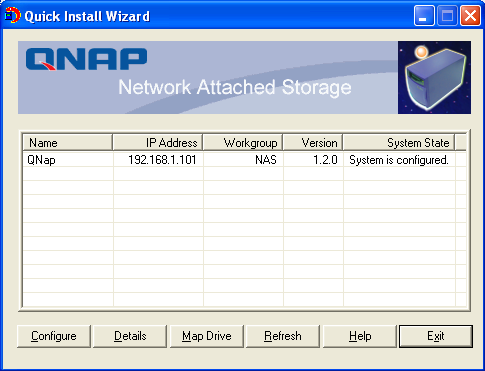
Voor deze test kozen we voor een Hitachi Deskstar 7K500 500 GB SATA II harde schijf. De installatie verliep probleemloos en binnen een paar minuten konden we inloggen op de configuratiesite. Even de schijf formatteren en je kunt aan de slag. Deze QNAP biedt ontzettend veel mogelijkheden. Want niet alleen kun je het kastje gebruiken als fileserver ook kan hij dienst doen als printserver, fotoalbum, dynamische webserver. Al die functionaliteit maakt dat je met dit speeltje wel even zoet bent om alle functionaliteit uit te vinden en te proberen.
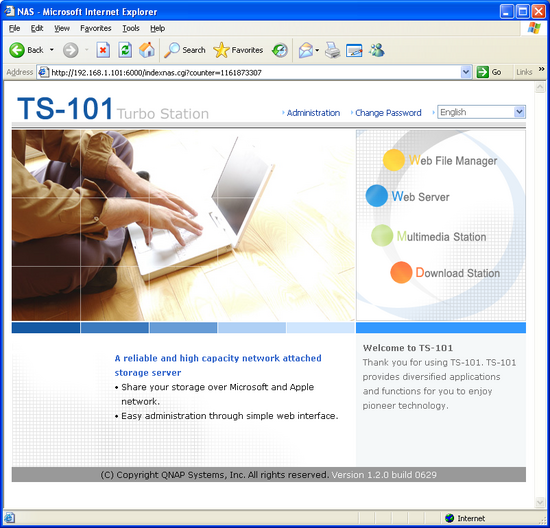
Goed, het is natuurlijk niet zo dat we hier te maken hebben met een superkrachtige webserver. Ben je van plan een enorme website op dit kastje te hosten dan kun je dat natuurlijk genoegzaam vergeten want dat kan de eenvoudige processor die de beschikking heeft over 64 MB werkgeheugen en 16 MB flash natuurlijk niet aan. Maar voor een eenvoudige website voor thuis is het natuurlijk enorm handig.










